Cách chuyển đổi OGG sang MP3 bằng các trình chuyển đổi tệp âm thanh tốt nhất
Khi nói đến chất lượng âm thanh tốt hơn và kích thước tệp nhỏ hơn, có thể bạn sẽ chọn OGG thay vì MP3. Hạn chế duy nhất là không phải hầu hết các thiết bị và trình phát đa phương tiện đều chấp nhận OGG. Đây là điều làm cho MP3 được mong đợi nhất khi nói đến khía cạnh này. Về mặt sáng sủa, bạn có thể chuyển đổi các tệp OGG sang MP3 cho phép bạn phát bộ sưu tập các tệp nhạc OGG của mình trên hầu hết các trình phát đa phương tiện và trên thiết bị yêu thích của bạn. Để đạt được điều này, chúng tôi sẽ xem xét một số OGG sang MP3 bộ chuyển đổi mà bạn có thể sử dụng trực tuyến và ngoại tuyến.
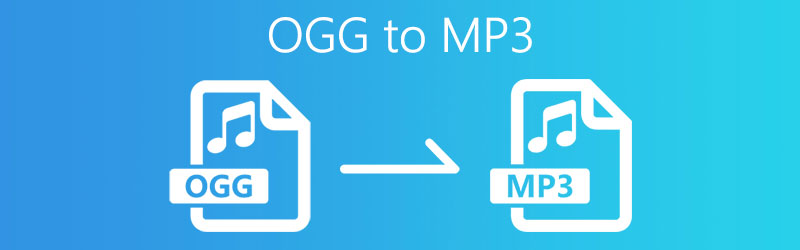
NỘI DUNG TRANG
Phần 1. Cách chuyển đổi OGG sang MP3 cho PC hoặc Mac
Bên cạnh việc sử dụng các chương trình trực tuyến, bạn cũng có thể sử dụng các ứng dụng độc lập với internet để biến các tệp âm thanh OGG của mình thành MP3 và thưởng thức chúng trên các thiết bị khác nhau. Mặt khác, nếu bạn muốn biết về các chương trình máy tính để bàn tốt nhất về cách chuyển đổi định dạng OGG sang MP3, bạn có thể tiến hành các phần sau.
1. Đổi OGG sang MP3 bằng Vidmore Video Converter
Vidmore Video Converter hỗ trợ các định dạng âm thanh và video khác nhau để chuyển đổi chúng sang bất kỳ định dạng tệp nào bạn chọn. Bằng cách sử dụng chương trình này, bạn sẽ có thể chuyển đổi các tệp OGG yêu thích của mình thành nhiều thiết bị và các tệp MP3 tương thích với trình phát đa phương tiện. Ngoài ra, bạn có thể đặt trước tốc độ bit của tệp MP3; 64 kbps là thấp nhất trong khi 320kbps là cao nhất. Kết quả là bạn có thể tạo ra các tệp MP3 chất lượng cao. Hơn nữa, bạn có thể sửa đổi siêu dữ liệu của các tệp OGG hoặc MP3 tùy thuộc vào yêu cầu của bạn khi biến nó thành trình chỉnh sửa siêu dữ liệu MP3 của bạn. Thông qua đó, bạn có quyền thay đổi tiêu đề, nghệ sĩ, album, nhà soạn nhạc và nhiều hơn nữa. Trong một chương trình duy nhất, bạn sẽ nhận được nhiều tính năng hữu ích và hữu ích. Để sử dụng ứng dụng này, hãy làm theo hướng dẫn từng bước.
Bước 1. Tải bộ chuyển đổi âm thanh OGG sang MP3
Trước khi có thể bắt đầu quá trình chuyển đổi, bạn có thể tải xuống miễn phí bộ chuyển đổi OGG sang MP3 này bằng cách nhấp vào một trong các Tải xuống miễn phí các nút trên. Chỉ cần chọn nền tảng phù hợp với hệ điều hành của bạn. Cài đặt và chạy chương trình sau đó.
Bước 2. Tải lên tệp OGG
Tiếp theo, nhấp vào Thêm đăng nhập từ giao diện chính của công cụ để tải lên tệp OGG. Ngoài ra, bạn có thể kéo và thả tệp như một phương pháp khác để thêm tệp OGG.
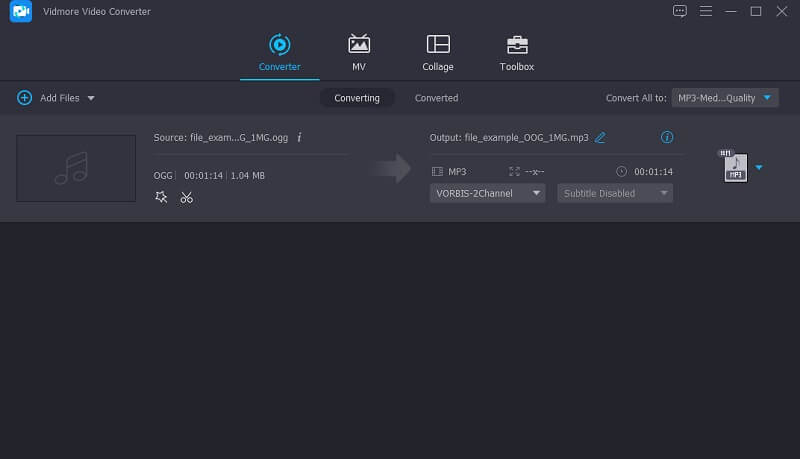
Bước 3. Chọn MP3 làm định dạng đầu ra
Sau khi tải lên tệp OGG, hãy nhấp vào Hồ sơ menu và đi đến Âm thanh và chọn MP3 từ các tùy chọn định dạng. Trước khi chuyển đổi, bạn có thể đặt trước tốc độ mẫu và tốc độ bit bằng cách nhấp vào Hộp số biểu tượng.
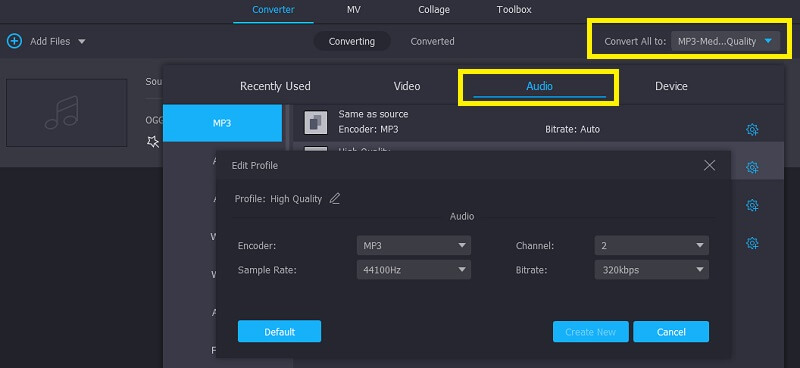
Bước 4. Lưu âm thanh của bộ chuyển đổi
Sau khi hoàn tất, hãy duyệt qua thư mục của bạn để đặt tệp đích cho tệp đã chuyển đổi. Bạn có thể làm điều này bằng cách nhấp vào Duyệt qua biểu tượng trông giống như một thư mục. Sau đó nhấp vào Chuyển đổi tất cả ở cuối giao diện. Sau đó, bạn có thể nghe tệp MP3 từ thư mục sẽ xuất hiện.
Tóm lược
Vidmore Video Converter là một trong những công cụ chuyển đổi OGG sang MP3 tốt nhất. Bạn hoàn toàn có thể kiểm soát chất lượng chuyển đổi và tận hưởng chuyển đổi hàng loạt với tốc độ rất nhanh. Bên cạnh các định dạng MP3 và OGG, bạn cũng có thể sử dụng nó để chuyển đổi video và âm thanh trên hơn 800 định dạng. Với nó, việc chuyển đổi định dạng không còn phức tạp nữa. Giao diện sạch sẽ, không có quảng cáo cũng tốt cho tất cả người dùng.
2. Chuyển mã OGG sang MP3 bằng FFmpeg
Một chương trình khác có thể giúp bạn chuyển đổi các tệp OGG sang MP3 là FFmpeg. Điểm duy nhất là chương trình này chạy trong dấu nhắc lệnh. Để làm được điều đó, bạn cần có kiến thức cơ bản về giao tiếp với ứng dụng trong giao diện dựa trên văn bản. Tuy nhiên, nó có thể thực hiện hiệu quả nhiệm vụ chuyển đổi các tệp OGG sang MP3. Đồng thời, bạn có thể sử dụng công cụ này để chuyển đổi video sang định dạng mong muốn của bạn như MOV, MKV và AVI. Dưới đây là các bước về cách chuyển đổi định dạng OGG sang MP3 bằng FFmpeg.
Bước 1. Nhận chương trình và cài đặt nó trên máy tính của bạn. Đảm bảo tải phiên bản mới nhất của ứng dụng. Để sử dụng, bạn cần thêm tệp EXE vào đường dẫn hệ thống.
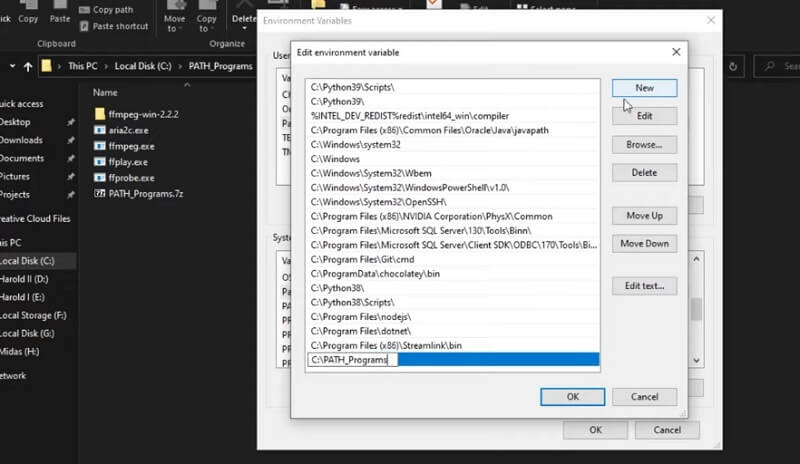
Tóm lược
Sử dụng FFmpeg để chuyển đổi MP3 sang OGG rất nhanh vì nó hoàn toàn có thể sử dụng được bộ xử lý của máy tính. Và chất lượng chuyển đổi cũng được hứa hẹn. Nhưng bạn có thể thấy các bước và lệnh hơi phức tạp. Và không có tùy chọn chuyển đổi hàng loạt. Bạn cần chuyển đổi từng tập tin một. Nhưng điểm hay là không có quảng cáo và tất cả các bước đều được hiển thị rõ ràng trên Command Prom.
Bước 2. Sau đó, mở Dấu nhắc lệnh trên máy tính của bạn và chạy ffmpeg để đảm bảo rằng chương trình đang hoạt động tốt.
Bước 3. Sau khi ứng dụng được xác minh, hãy nhập FFmpeg -i input.ogg output.mp3 trên CMD và nhấn Đi vào phím để chuyển đổi OGG sang MP3.
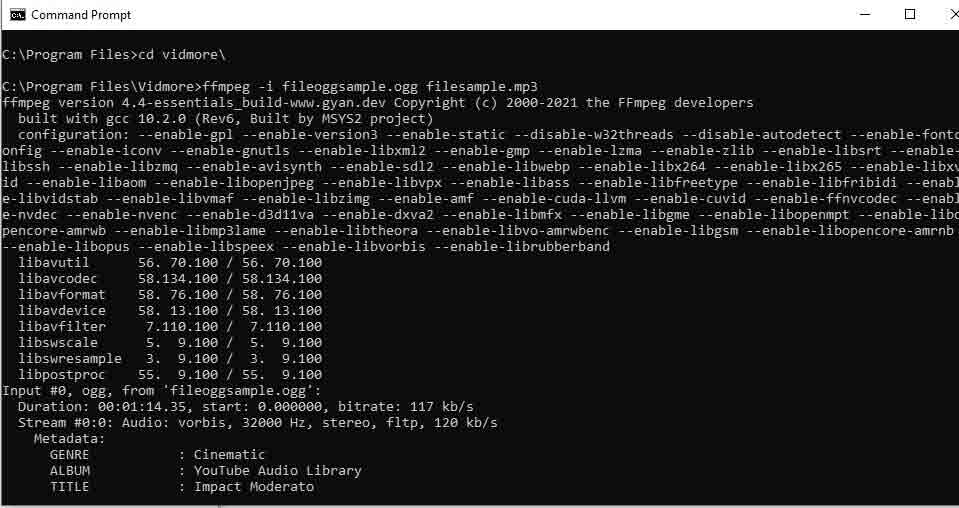
3. Tạo OGG sang MP3 bằng Video Proc
VideoProc đi kèm với nhiều tính năng nâng cao khác nhau. Một trong số đó là khả năng chuyển đổi các tệp OGG sang MP3. Cũng giống như Vidmore, nó cho phép bạn chuyển đổi các tệp OGG không giới hạn sang hầu hết các định dạng tệp âm thanh đa phương tiện. Ngoài ra, chương trình còn hỗ trợ MP3, OGG, WAV, v.v. Tìm hiểu cách bạn có thể sử dụng công cụ chuyển đổi OGG sang MP3 này bằng cách đọc các bước sau.
Bước 1. Truy cập trang chính của chương trình và tải xuống trình cài đặt. Sau đó, cài đặt ứng dụng trên máy tính của bạn và chạy nó sau đó.
Bước 2. Khi bạn nhìn thấy giao diện đang chạy của công cụ, hãy nhấp vào Âm nhạc ở cuối giao diện.
Bước 3. Kéo và thả tệp OGG vào giao diện của ứng dụng hoặc nhấp vào Âm nhạc + ở thanh công cụ menu trên cùng để tải tệp OGG. Sau đó chọn MP3 trong số các tùy chọn được cung cấp bên dưới.
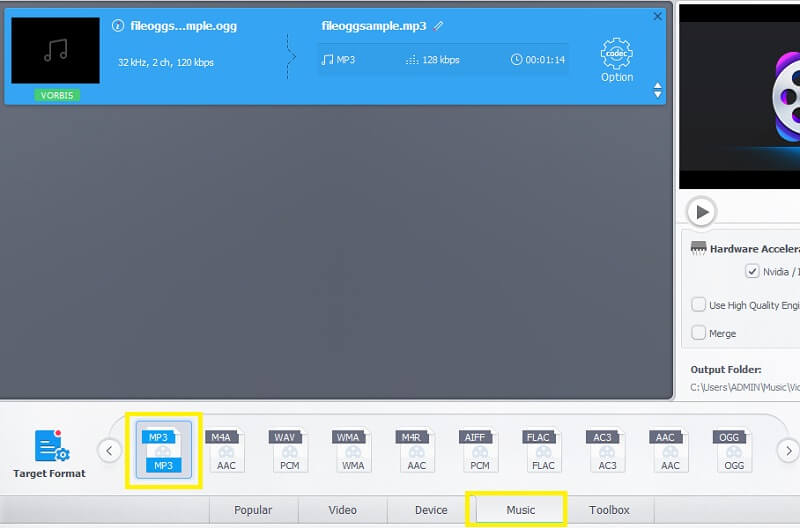
Bước 4. Khi tệp được tải lên, hãy nhấp vào Chạy nút ở dưới cùng bên phải của giao diện để bắt đầu quá trình chuyển đổi.
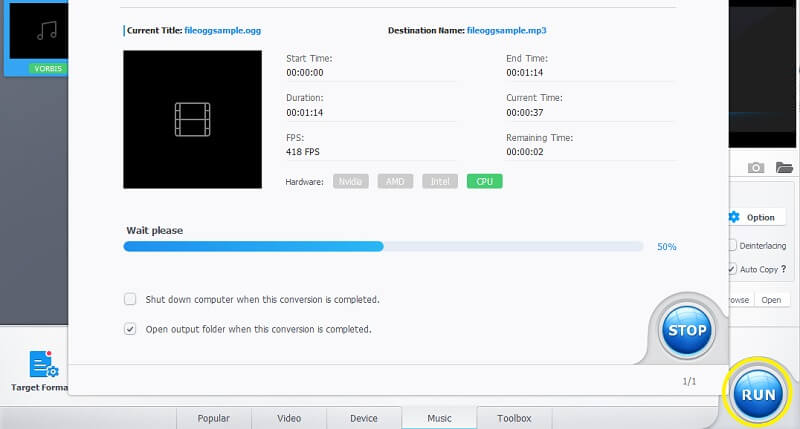
Tóm lược
VideoProc chứa 320 codec video và âm thanh bao gồm MP3 và OGG. Bạn cũng có thể chọn chuyển đổi giữa bất kỳ định dạng nào. Với khả năng tăng tốc GPU, Video Proc cho phép bạn quay video 4K ở tốc độ nhanh. Ngoài ra, tính năng chuyển đổi hàng loạt cũng có sẵn và chuyển đổi 5 tệp âm thanh sang OGG chỉ mất khoảng 5 giây.
4. Chuyển MP3 sang OGG bằng Audacity
Nếu bạn là người sáng tạo nội dung âm thanh, bạn phải biết rất rõ về Audacity. Nó là một công cụ chỉnh sửa âm thanh mạnh mẽ cho quá trình hậu kỳ âm thanh. Bạn có thể cắt, cắt và thêm hiệu ứng cũng như trộn các bản nhạc. Nó cũng cho phép bạn xuất âm thanh sang các định dạng khác nhau. Nó có một số định dạng tích hợp sẵn, chẳng hạn như WAV và OGG. Bạn cũng có thể sử dụng plugin nguồn bên ngoài để thêm định dạng mới.
Bước 1. Tải xuống và cài đặt Audacity từ trang web.
Bước 2. Nhấp vào Tệp > Mở để tải tệp MP3 của bạn lên hoặc thả trực tiếp vào giao diện.
Bước 3. Sau khi chỉnh sửa âm thanh theo ý muốn, nhấn vào Xuất âm thanh trong danh sách thả File. Chọn PGG trong danh sách định dạng. Nhấp vào Xuất và đợi tệp mới xuất hiện trong thư mục của bạn.
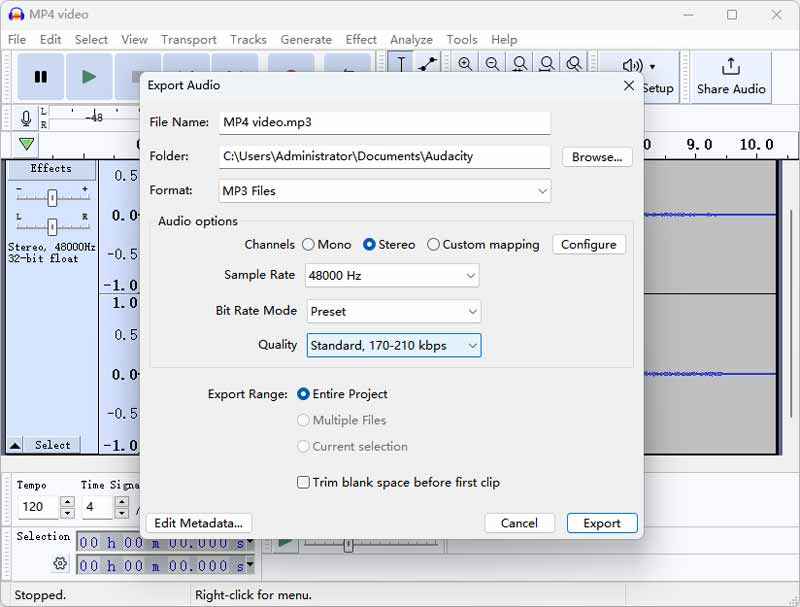
Tóm lược
Audacity là một phần mềm sạch và an toàn không có quảng cáo. Bạn có thể chuyển đổi âm thanh sang hơn 10 định dạng. Chất lượng và tốc độ nó cũng đáp ứng được, ngay cả khi nó là một tệp lớn. Nhưng phần mềm này không hỗ trợ chuyển đổi hàng loạt. Bạn cần lặp lại các bước để chuyển đổi nhiều tập tin.
Phần 2. Cách chuyển OGG sang MP3 trực tuyến
Như vậy, một ứng dụng trực tuyến sẽ cho phép bạn chuyển đổi các tệp từ trình duyệt web của bạn một cách thoải mái. Bạn không cần tải xuống bất kỳ chương trình nào vì mọi quá trình đều diễn ra trên web. Vì vậy, nếu bạn đang tìm kiếm một công cụ chuyển đổi OGG sang MP3 trực tuyến, thì các chương trình dưới đây sẽ rất hữu ích.
1. Chuyển đổi OGG sang MP3 bằng Trình chuyển đổi âm thanh trực tuyến miễn phí Vidmore
Để dễ dàng chuyển đổi các tệp OGG sang MP3, bạn nên cân nhắc sử dụng Vidmore Free Online Audio Converter. Như tên của nó, chương trình này cho phép bạn chuyển trực tiếp các tệp OGG và các phần mở rộng tệp âm thanh khác trên trang web. Với điều kiện bạn có quyền truy cập internet, bạn có thể chuyển đổi các tệp không giới hạn bao gồm cả nội dung video miễn phí. Kiểm tra các bước dưới đây để biết cách chuyển đổi tệp OGG sang MP3 bằng ứng dụng trực tuyến này.
Bước 1. Đầu tiên và quan trọng nhất, hãy truy cập trang Vidmore Free Online Audio Converter. Nhấn vào Thêm tệp vào Chuyển đổi và một thông báo bật lên sẽ xuất hiện. Tiếp theo, nhấp vào Tải xuống để tải xuống trình khởi chạy của công cụ và cài đặt nó sau đó.
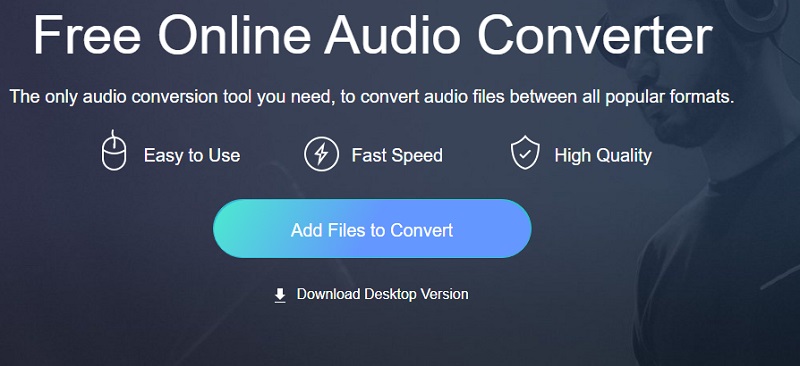
Bước 2. Sau khi cài đặt thành công, nó sẽ mở ra một thư mục khác, nơi bạn có thể xác định vị trí và sau đó tải lên tệp OGG của bạn.
Bước 3. Bây giờ, hãy chọn MP3 định dạng tệp và sau đó nhấp vào Đổi để bắt đầu quá trình chuyển đổi.
Bước 4. Lần này, hãy chọn đích tệp mà bạn muốn lưu tệp âm thanh đã chuyển đổi. Sau đó nhấp vào Chọn thư mục và nhấp vào Đổi nút một lần nữa.
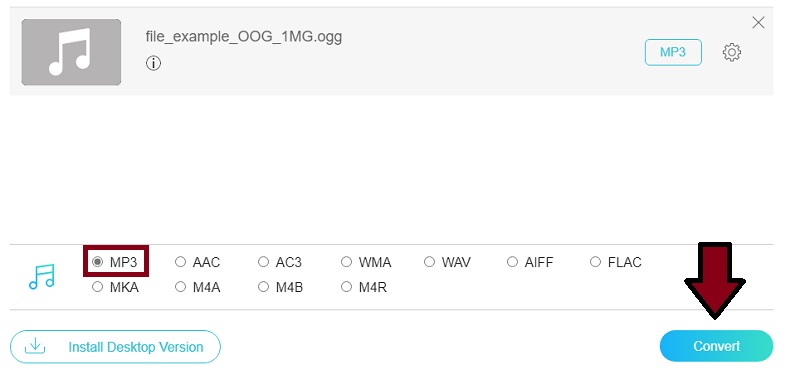
Tóm lược
Vidmore Free Online Audio Converter cho phép bạn chuyển đổi OGG sang 11 định dạng âm thanh bao gồm MP3. Tốc độ tải lên và chuyển đổi của nó cũng nhanh và không bị giảm chất lượng. Bạn cũng có thể tải lên nhiều tệp và chuyển đổi chúng cùng nhau. Nhưng nó không hỗ trợ tệp lớn trên 100MB.
2. Chuyển đổi OGG sang MP3 thông qua Cloud Converter
Một công cụ chuyển đổi tệp âm thanh trực tuyến khác có thể hoạt động như trình chuyển đổi MP3 sang OGG và ngược lại là Chuyển đổi đám mây. Mọi thứ bạn đã tải lên chương trình chỉ có thể được truy cập bởi bạn hoặc người dùng. Trên hết, bạn sẽ có thể tùy chỉnh tệp của mình trước khi chuyển đổi. Bạn có thể thực hiện các bước sau để hiểu rõ hơn về phần mềm miễn phí chuyển đổi MP3 sang OGG này.
Bước 1. Khởi chạy trang web Chuyển đổi đám mây để truy cập trình chuyển đổi.
Bước 2. Khi bạn đến trang, hãy đặt định dạng đầu vào và đầu ra theo yêu cầu của bạn.
Bước 3. Tải tệp OGG vào chương trình từ thư mục cục bộ của bạn và nhấp vào Đổi nút cho nhiệm vụ để bắt đầu quá trình.
Bước 4. Nhấn vào Tải xuống hiển thị trên giao diện tiếp theo để nhận tệp được chuyển đổi. Nhân tiện, bạn thực sự có thể sử dụng công cụ này như một công cụ chuyển đổi MP3 sang OGG Android vì nó có thể hoạt động ngay cả trên các trình duyệt di động.
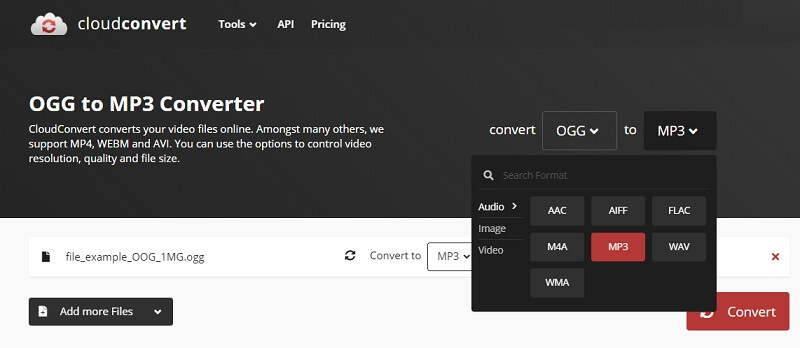
Tóm lược
Cloud Convert có thể thực hiện chuyển đổi âm thanh nhanh chóng và chất lượng cao giữa 7 định dạng phổ biến, bao gồm AAC, AIFF, FLAC, M4A, MP3, WAV và MWA. Nó có thể đọc tệp OGG nhưng không thể xuất OGG. Mặc dù bạn có thể chuyển đổi miễn phí các tệp có dung lượng lên tới 1GB nhưng trong quá trình thử nghiệm, tôi thấy việc tải lên và chuyển đổi các tệp lớn rất chậm.
3. Sử dụng Convertio để chuyển đổi OGG sang MP3
Convertio là một chương trình dựa trên web có thể hỗ trợ bạn chuyển đổi các tệp nhạc OGG sang MP3 và phát chúng trên các thiết bị hoặc trình phát đa phương tiện yêu thích của bạn. Bên cạnh đó, công cụ này cũng cho phép bạn nhập nội dung phương tiện từ các nguồn tệp khác nhau như Dropbox và Google Drive. Theo một nghĩa nào đó, mọi thứ được thực hiện trên web bằng cách sử dụng tiện ích trực tuyến này. Nếu bạn muốn tìm hiểu cách chuyển đổi MP3 thành OGG hoặc ngược lại, bạn có thể tham khảo các bước dưới đây.
Bước 1. Truy cập trang web của Convertio và chọn từ các nguồn tệp có sẵn. Bạn cũng có thể nhấp vào Chọn tệp để chuyển đổi các tệp OGG được lưu từ các thư mục cục bộ của bạn.
Bước 2. Chọn tệp OGG cần được chuyển đổi và tải nó lên.
Bước 3. Mở menu thả xuống và trỏ chuột vào MP3 định dạng tệp.
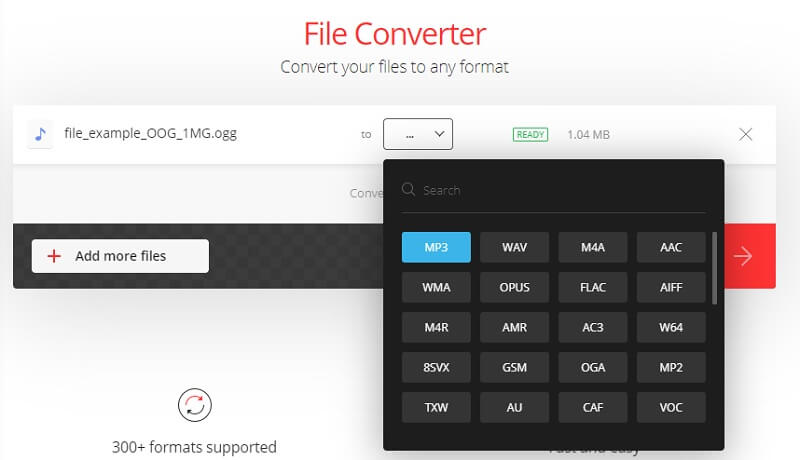
Tóm lược
Convertio là công cụ chuyển đổi âm thanh trực tuyến mạnh mẽ hỗ trợ hơn 50 định dạng âm thanh khác nhau. Bạn có thể kiểm soát chất lượng chuyển đổi và tạo OGG sang MP3 mà không làm giảm chất lượng. Việc sử dụng miễn phí có thể chuyển đổi âm thanh lên tới 500MB, nhưng tôi thấy tốc độ tải lên và chuyển đổi của nó không đáp ứng được ngay cả đối với tệp nhỏ.
Phần 3. So sánh OGG và MP3
Có một số điểm khác biệt khi chúng ta xem xét kỹ hai tệp âm thanh này. Các tệp OGG có thể chứa các tệp video và âm thanh. Điều này làm cho nó phù hợp cho mục đích xem cũng như nghe. Bên cạnh đó, nó sở hữu chất lượng âm thanh tốt hơn MP3 nhưng kích thước nhỏ hơn. Nó cũng là một cơ sở mã nguồn mở không có ràng buộc về bằng sáng chế. Mặt khác, MP3 chỉ thích hợp cho các luồng âm thanh. Có thể cho rằng, nó cũng là mã nguồn mở nhưng không phải là âm thanh không có bằng sáng chế. Nhưng điều khiến nó trở nên đáng mơ ước hơn OGG là các tệp MP3 có thể được phát trên hầu hết các trình phát đa phương tiện kể cả những trình phát di động đó. Đây là lý do tại sao hầu hết mọi người vẫn thích các tệp định dạng MP3. Do đó, nhu cầu chuyển đổi OGG sang MP3.
Đọc thêm:
7 cách mới nhất để chuyển đổi MOV sang âm thanh MP3 nhanh chóng và không mất dữ liệu
5 cách hàng đầu để chuyển đổi MP4 sang MP3 với chất lượng cao và tốc độ nhanh
Phần 4. Câu hỏi thường gặp về OGG to MP3
Tôi có thể sử dụng VLC để chuyển đổi OGG sang MP3 không
Đó là một sự thật thú vị về trình phát media VLC. Ngoài luồng âm thanh và video, bạn cũng có thể chuyển đổi tệp OGG của mình sang tệp MP3 bằng chương trình này. Đầu tiên, sau khi mở VLC, hãy nhấp vào Phương tiện > Chuyển đổi/Lưu và thêm tệp của bạn vào danh sách. Tiếp theo, chọn định dạng MP3 trong danh sách định dạng âm thanh. Cuối cùng chọn nút Convert để bắt đầu. Chỉ cần lưu ý rằng thực hiện quá trình này sẽ làm giảm chất lượng âm thanh.
Tôi có thể chuyển đổi OGG sang MP3 trên Winamp không?
Đúng. Đây là bộ chuyển mã âm thanh có thể chuyển đổi từ và sang hàng tá định dạng âm thanh. Điều đó bao gồm OGG sang MP3. Chỉ cần thêm tệp OGG vào danh sách phát, nhấp chuột phải và chọn gửi nó tới Format Converter. Tiếp theo, chọn MP3 và nhấp vào OK và âm thanh MP3 mới sẽ có trên máy tính của bạn.
Cái nào tốt hơn về chất lượng âm thanh, OGG hay MP3?
Điều này có thể hơi khó khăn trong bối cảnh nghe thông thường. Nhưng khi nghiên cứu, chúng tôi thấy rằng OGG phổ biến hơn trong ngành công nghiệp game. Với suy nghĩ đó, chúng tôi có thể nói rằng OGG có chất lượng âm thanh tốt hơn vì game thủ và nhà phát triển thấy nó hài lòng hơn.
Phần kết luận
Tất cả các giải pháp được đề xuất ở trên có thể giúp bạn khi chuyển đổi OGG sang MP3. Có các giải pháp trực tuyến dành cho những người luôn di chuyển và không muốn tải xuống các ứng dụng bổ sung. Ngoài ra còn có các giải pháp máy tính để bàn có thể trợ giúp rất nhiều cho những người dùng muốn làm việc ngoại tuyến và chuyển đổi tệp an toàn. Nói chung, chúng tôi khuyên bạn nên sử dụng Vidmore Video Converter để chuyển các tập tin OGG của bạn sang MP3 một cách nhanh chóng mà không làm giảm chất lượng.
OGG & MP3
-
Giải pháp OGG
-
Chuyển đổi OGG
-
Chuyển đổi MP3


